Macin tiedostojen varmuuskopioiminen ja palauttaminen
Tiedostojen suojaamiseksi on tärkeää varmuuskopioida MacBook Pro säännöllisesti. Varmuuskopiointi sujuu helpoimmin käyttämällä Time Machinea, joka on vakiona MacBook Prossa, ja ulkoista tallennuslaitetta, joka on liitetty MacBook Prohon. Time Machine voi varmuuskopioida Macin sisällön tuettuihin verkkotaltioihin. Jos haluat luettelon Time Machinen tukemista laitteista, katso Applen tukiartikkeli Time Machinen kanssa käytettävät varmuuskopiolevyt.
iCloud Driveen tallennetut tiedostot ja iCloud-kuvissa olevat kuvat varmuuskopioidaan iCloudiin automaattisesti. Niiden ei tarvitse olla osa Time Machinea tai muuta varmuuskopiota.
Vinkki: Voit käyttää MacBook Prosi kanssa samassa verkossa olevaa jaettua Macia varmuuskopioiden kohteena. Valitse toisessa Macissa Jako-osio Järjestelmäasetuksissa ja laita päälle Tiedostonjako. Lisää jaettu kansio, valitse kansio toissijaisella klikkauksella (eli oikealla klikkauksella), valitse Lisävalinnat ja klikkaa sitten ”Jaa Time Machine -varmuuskopioiden kohteena”.
Time Machinen käyttöönotto: Varmista, että MacBook Pro on samassa Wi-Fi-verkossa kuin ulkoinen tallennuslaite, tai liitä ulkoinen tallennuslaite MacBook Prohon. Klikkaa Dockin Järjestelmäasetukset-kuvaketta ![]() , klikkaa Time Machine ja klikkaa Varmuuskopioi automaattisesti. Valitse asema, jota haluat käyttää varmuuskopiointiin, ja olet valmis.
, klikkaa Time Machine ja klikkaa Varmuuskopioi automaattisesti. Valitse asema, jota haluat käyttää varmuuskopiointiin, ja olet valmis.
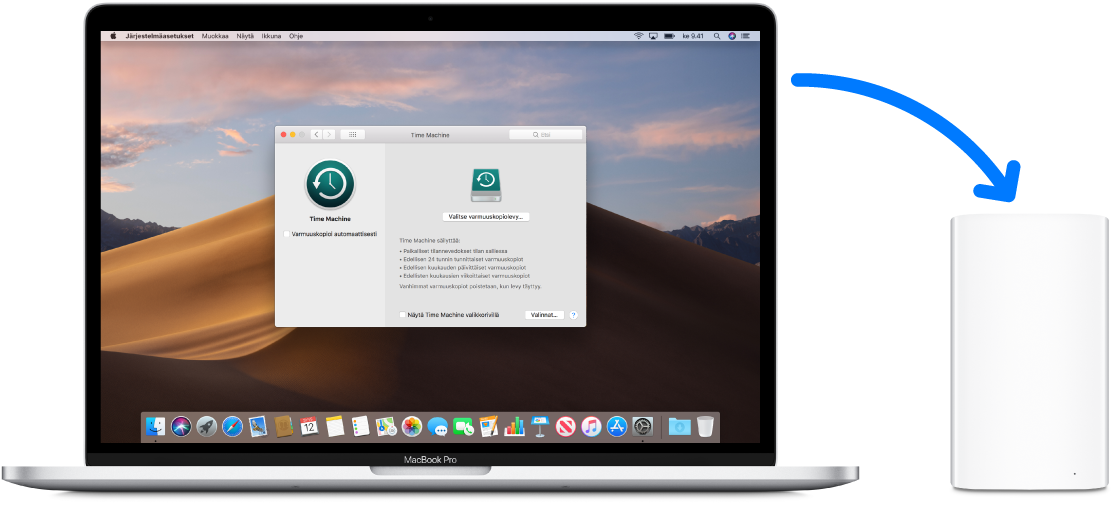
Time Machine:
Varmuuskopioi automaattisesti kaiken MacBook Prosi sisällön, kuten järjestelmätiedostot, ohjelmat, tilit, asetukset, musiikin, kuvat, elokuvat ja dokumentit.
Muistaa miltä MacBook Pro näytti tiettynä päivänä, joten voit palata menneisyyteen ja palauttaa dokumentin vanhemman version.
Antaa sinun palauttaa MacBook Pron Time Machine -varmuuskopiosta. Joten jos MacBook Prolle tapahtuu jotakin, tiedostot ja asetukset ovat turvassa.
Lisätietoja: Katso Tiedostojen varmuuskopioiminen Macin Time Machinella macOS:n käyttöoppaassa.